Fehler 0x800701e3 ist ein Fehlercode, der auftreten kann, wenn eine Datenübertragung zwischen einer Festplatte und einem anderen Gerät, beispielsweise einem USB-Flash-Laufwerk, einer SD-Karte oder einem externen Laufwerk, fehlschlägt. Diese Meldung bedeutet, dass die Anfrage aufgrund eines schwerwiegenden Hardwarefehlers fehlgeschlagen ist, was auf ein Problem mit dem USB-Kabel, der USB-Verbindung, der Computerhardware, fehlerhaften Festplattensektoren oder einem Ausfall der Festplatte selbst hinweisen kann.
Dieser Fehler kann Sie daran hindern, wichtige Dateien , zu verschieben oder zu speichern zu Datenverlust führen . Glücklicherweise gibt es Lösungen, um dieses Problem zu beheben und verlorene Daten wiederherzustellen. In diesem Artikel zeigen wir Ihnen, wie Sie den Fehler 0x800701e3 unter Windows 10/8.1/7 mit 5 verschiedenen Methoden beheben.

Methode 1: Verwenden Sie die Bestätigungsdiskette
Check Disk ist ein Windows integriertes Tool, das dabei hilft, Dateisystemfehler und fehlerhafte Festplattensektoren zu erkennen und zu reparieren. Um dieses Tool zu verwenden, befolgen Sie diese Schritte:
- Öffnen Sie die Eingabeaufforderung als Administrator. Dazu können Sie cmd in das Suchfeld des Startmenüs eingeben, dann mit der rechten Maustaste auf die Eingabeaufforderung klicken und „Als Administrator ausführen“ wählen.
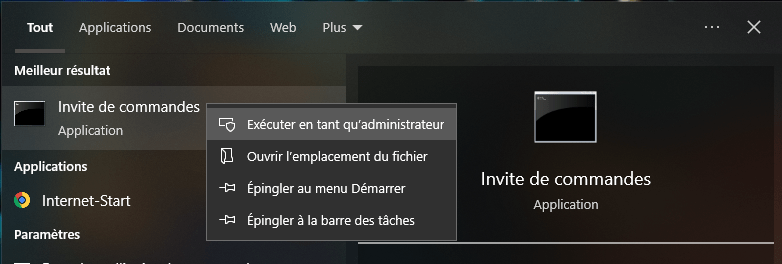
- Geben Sie den folgenden Befehl in die Eingabeaufforderung ein und drücken Sie die Eingabetaste:
chkdsk : /f /r /x /b
- Ersetzen durch den Laufwerksbuchstaben, bei dem der Fehler 0x800701e3 auftritt, zum Beispiel E:.

- Die Parameter /f /r /x /b bedeuten jeweils: Dateisystemfehler beheben, auf fehlerhafte Sektoren prüfen und versuchen, sie wiederherzustellen, das Laufwerk vor dem Starten des Prozesses aushängen und fehlerhafte Cluster auf dem Volume neu bewerten.
- Wenn das Laufwerk von einem anderen Prozess verwendet wird, werden Sie in einer Meldung gefragt, ob Sie die Festplattenprüfung beim nächsten Neustart des Systems planen möchten. Geben Sie Y ein, um den Computer zu akzeptieren und neu zu starten.
Methode 2: Verwenden Sie die Systemwiederherstellung
Die Systemwiederherstellung ist eine Windows , mit der Sie Ihr System in einen früheren Zustand zurückversetzen können, in dem alles ordnungsgemäß funktionierte. Wenn nach der Installation oder Änderung von Software oder Treibern der Fehler 0x800701e3 oder der Fehlercode 0x8007000d angezeigt wird, können Sie diese Methode ausprobieren, um die Änderungen rückgängig zu machen und das Problem zu beheben. 0x8007000d ist ein Fehlercode, der beim Aktivieren von Windows oder beim Aktualisieren Windows Update auftreten kann. Um die Systemwiederherstellung zu verwenden, gehen Sie folgendermaßen vor:
- Geben Sie sysdm.cpl in das Suchfeld des Startmenüs ein und drücken Sie die Eingabetaste.

- Wählen Sie die Registerkarte „Systemschutz“ und klicken Sie dann auf die Schaltfläche „Systemwiederherstellung“.
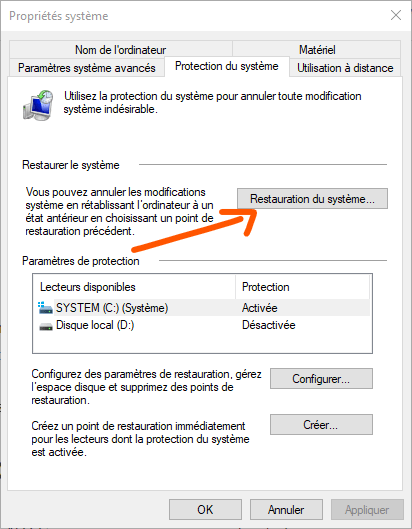
- Dadurch wird ein neues Fenster geöffnet, in dem Sie Ihren Systemwiederherstellungspunkt auswählen müssen. Sie können den aktuellsten oder einen früheren Punkt auswählen, je nachdem, wann der Fehler 0x800701e3 aufgetreten ist.
- Nachdem Sie den gewünschten Systemwiederherstellungspunkt ausgewählt haben, befolgen Sie die Anweisungen auf dem Bildschirm, um Ihren Computer wiederherzustellen.
Methode 3: Formatieren Sie das Ziellaufwerk
Wenn das Ziellaufwerk als FAT32 formatiert ist, können Sie es als NTFS formatieren, um große Dateien darauf zu kopieren. Diese Methode führt jedoch zum Verlust aller Daten auf dem Laufwerk. Erstellen Sie daher unbedingt eine Sicherungskopie, bevor Sie fortfahren. Um das Ziellaufwerk in NTFS zu formatieren, gehen Sie folgendermaßen vor:
- Öffnen Sie den Datei-Explorer und suchen Sie das Laufwerk, auf dem der Fehler 0x800701e3 auftritt.
- Klicken Sie mit der rechten Maustaste auf das Laufwerk und wählen Sie im Kontextmenü die Option „Formatieren“.
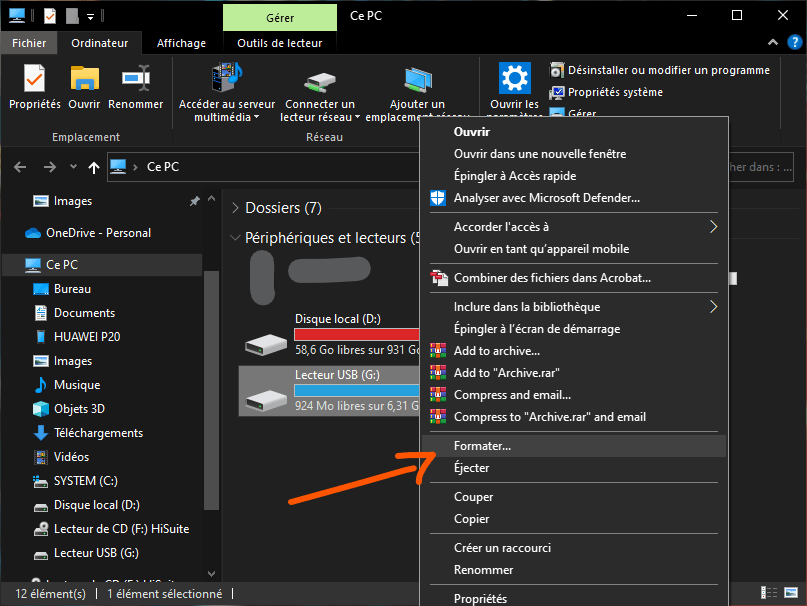
- Dadurch wird ein neues Fenster geöffnet, in dem Sie das Dateisystem, den Volume-Namen und die Festplattengröße auswählen müssen.
- Wählen Sie als Dateisystem NTFS aus dem Dropdown-Menü aus.

- Sie können auch das Kontrollkästchen „Schnellformatierung“ aktivieren, wenn Sie den Vorgang beschleunigen möchten. Dadurch wird die Festplatte jedoch nicht auf fehlerhafte Sektoren überprüft.
- Klicken Sie dann auf Start, um mit der Formatierung des Laufwerks zu beginnen.
Methode 4: SMART-Attribute prüfen
SMART (Self-Monitoring, Analysis and Reporting Technology) ist eine Technologie, mit der Sie den Zustand und die Leistung einer Festplatte oder SSD überwachen können. Wenn Ihr Laufwerk Anzeichen eines Hardwarefehlers aufweist, können Sie eine Software verwenden, die SMART-Attribute lesen und Ihnen sagen kann, ob Ihr Laufwerk in gutem Zustand ist oder ausgetauscht werden muss. Es gibt mehrere kostenlose Softwareprogramme, die dies tun können, wie zum Beispiel CrystalDiskInfo, HDDScan oder Hard Disk Sentinel. Um die SMART-Attribute Ihres Laufwerks zu überprüfen, gehen Sie folgendermaßen vor: 
- Laden Sie Software herunter und installieren Sie sie, die die SMART-Attribute Ihres Laufwerks lesen kann.
- Starten Sie die Software und wählen Sie die Festplatte aus, die Sie scannen möchten.
- Die Software zeigt die SMART-Informationen Ihres Laufwerks an, wie z. B. Temperatur, Anzahl der Betriebsstunden, Anzahl der Fehler oder fehlerhaften Sektoren usw.
- Wenn Ihr Laufwerk ungewöhnliche Werte oder Warnungen anzeigt, bedeutet dies, dass es beschädigt ist oder bald ausfallen wird. In diesem Fall müssen Sie Ihre Daten sichern und Ihre Festplatte durch eine neue ersetzen.
Vergleichstabelle der Dateisysteme FAT32 und NTFS
| Kriterien | FAT32 | NTFS |
| Maximale Volumegröße | 2 TB | 256 TB |
| maximale Dateigröße | 4GB | 16 EiB |
| Datenübertragungsgeschwindigkeit | Langsamer | Schneller |
| Datensicherheit | Weniger sicher | Sicherer |
| Komprimieren von Dateien | Nicht unterstützt | Unterstützt |
| Kompatibilität mit Betriebssystemen | Kompatibler | Weniger kompatibel |
FAQs
Was ist der Fehler 0x800701e3?
Fehler 0x800701e3 ist ein Fehlercode, der auftreten kann, wenn eine Datenübertragung zwischen einer Festplatte und einem anderen Gerät, beispielsweise einem USB-Flash-Laufwerk, einer SD-Karte oder einem externen Laufwerk, fehlschlägt. Diese Meldung bedeutet, dass die Anfrage aufgrund eines schwerwiegenden Hardwarefehlers fehlgeschlagen ist, was auf ein Problem mit dem USB-Kabel, der USB-Verbindung, der Computerhardware, fehlerhaften Festplattensektoren oder einem Ausfall der Festplatte selbst hinweisen kann.
Wie behebe ich den Fehler 0x800701e3?
Um den Fehler 0x800701e3 zu beheben, können Sie die folgenden Methoden verwenden:
- Verwenden Sie die Festplattenprüfung, um Dateisystemfehler und fehlerhafte Festplattensektoren zu erkennen und zu reparieren.
- Verwenden Sie die Systemwiederherstellung, um zu einem früheren Zustand des Systems zurückzukehren, in dem alles ordnungsgemäß funktionierte.
- Formatieren Sie das Ziellaufwerk als NTFS, damit Sie große Dateien darauf kopieren können.
- Überprüfen Sie die SMART-Attribute der Festplatte, um deren Zustand und Leistung zu überwachen.
Wie kann ich Daten wiederherstellen, die aufgrund des Fehlers 0x800701e3 verloren gegangen sind?
Wenn Sie aufgrund des Fehlers 0x800701e3 Daten verloren haben, können Sie versuchen, diese mithilfe einer Datenwiederherstellungssoftware wiederherzustellen. Es gibt mehrere kostenlose oder kostenpflichtige Softwareprogramme, die Ihre Festplatte scannen und versuchen können, gelöschte oder beschädigte Dateien wiederherzustellen. Sie können beispielsweise EaseUS Data Recovery Wizard, Recuva oder Stellar Data Recovery verwenden. Gehen Sie folgendermaßen vor, um eine Datenwiederherstellungssoftware zu verwenden:
- Laden Sie die Software Ihrer Wahl herunter und installieren Sie sie auf Ihrem Computer.
- Starten Sie die Software und wählen Sie den Datenträger aus, der die verlorenen Daten enthält.
- Klicken Sie auf die Schaltfläche „Scannen“ oder „Analysieren“, um mit der Suche nach wiederherstellbaren Dateien zu beginnen.
- Sobald der Scan abgeschlossen ist, wird eine Liste der gefundenen Dateien angezeigt. Sie können eine Vorschau der Dateien anzeigen und prüfen, welche Dateien Sie wiederherstellen möchten.
- Klicken Sie auf die Schaltfläche „Wiederherstellen“ oder „Wiederherstellen“, um die Dateien an einem anderen sicheren Ort zu speichern.
Wie vermeide ich den Fehler 0x800701e3?
Um den Fehler 0x800701e3 zu vermeiden, können Sie folgende vorbeugende Maßnahmen ergreifen:
- Überprüfen Sie regelmäßig den Zustand und die Leistung Ihres Laufwerks mithilfe einer Software, die SMART-Attribute lesen kann.
- Ersetzen Sie Ihr USB-Kabel oder Ihren SD-Adapter, wenn Sie feststellen, dass diese beschädigt oder fehlerhaft sind.
- Stellen Sie sicher, dass Ihre USB-Verbindung stabil und korrekt ist, wenn Sie Daten zwischen Ihrem Laufwerk und einem anderen Gerät übertragen.
- Sichern Sie Ihre wichtigen Daten auf einem anderen Speichermedium oder Cloud-Dienst, um Datenverlust im Fehler- oder Ausfallfall zu vermeiden.
Abschluss
Fehler 0x800701e3 ist ein Fehlercode, der auftreten kann, wenn eine Datenübertragung zwischen einer Festplatte und einem anderen Gerät fehlschlägt. Dieser Fehler kann durch ein Problem mit dem USB-Kabel, der USB-Verbindung, der Computerhardware, fehlerhaften Sektoren der Festplatte oder einem Ausfall der Festplatte selbst verursacht werden. 0x80244022 zusammenhängen Windows Updates . Um diese Probleme zu beheben und verlorene Daten wiederherzustellen, können Sie die folgenden Methoden verwenden:
- Verwenden Sie die Festplattenprüfung, um Dateisystemfehler und fehlerhafte Festplattensektoren zu erkennen und zu reparieren.
- Verwenden Sie die Systemwiederherstellung, um zu einem früheren Zustand des Systems zurückzukehren, in dem alles ordnungsgemäß funktionierte.
- Formatieren Sie das Ziellaufwerk als NTFS, damit Sie große Dateien darauf kopieren können.
- Überprüfen Sie die SMART-Attribute der Festplatte, um deren Zustand und Leistung zu überwachen.
Wir hoffen, dass dieser Artikel Ihnen bei der Behebung des Fehlers 0x800701e3 unter Windows geholfen hat. Wenn Sie Fragen oder Anregungen haben, hinterlassen Sie uns bitte einen Kommentar.

![[GetPaidStock.com]-646640aac0b37](https://tt-hardware.com/wp-content/uploads/2023/05/GetPaidStock.com-646640aac0b37-696x441.jpg)


